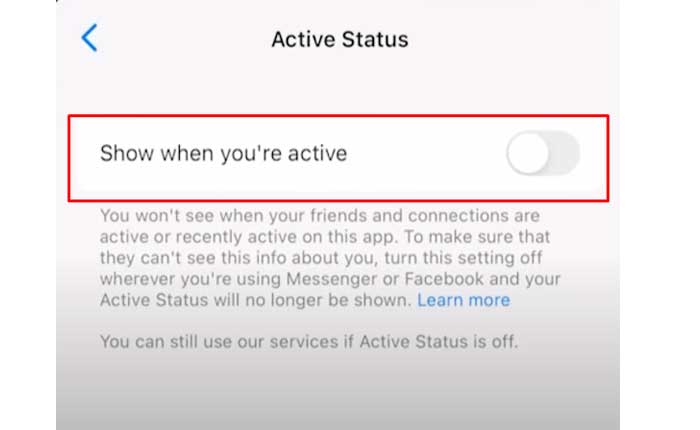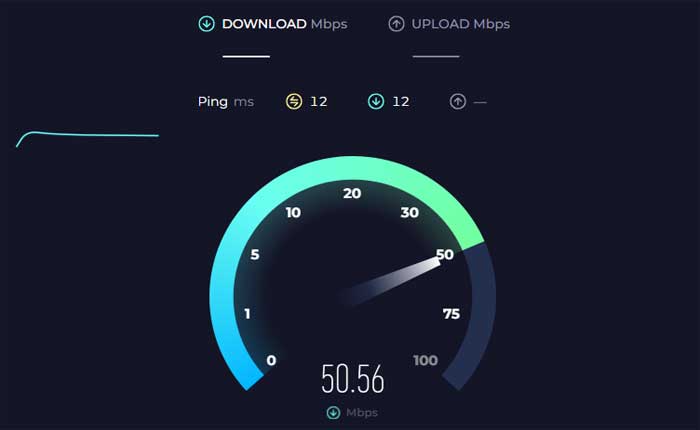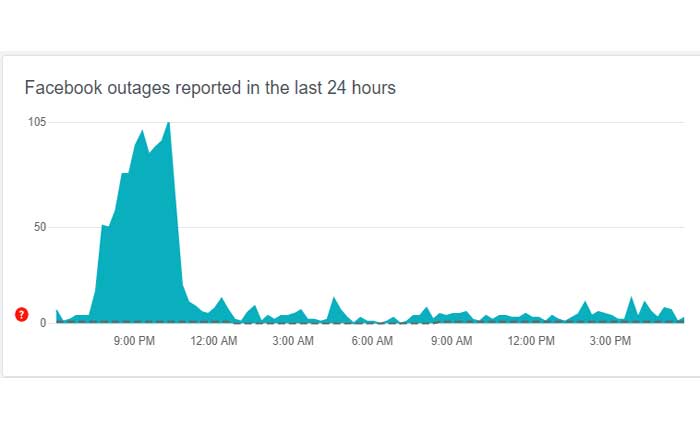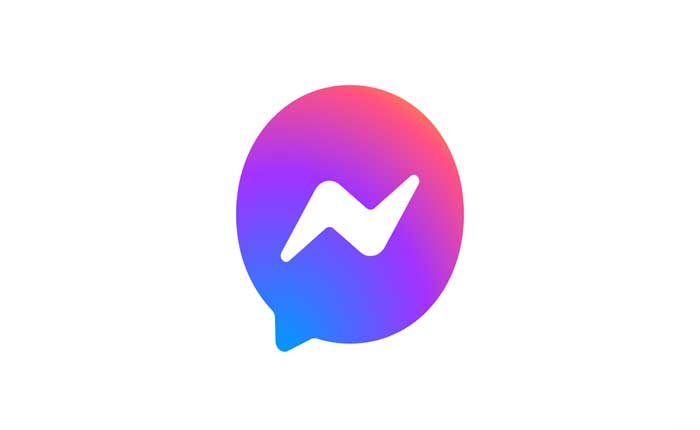
Stai affrontando il problema dello stato attivo di Messenger che non funziona? Se sì, non preoccuparti, sei nel posto giusto.
Lo stato attivo di Messenger è una funzionalità di Facebook Messenger che indica se un utente è attualmente attivo e disponibile per la messaggistica.
Quando un utente utilizza attivamente l'app o il sito Web di Messenger, il suo stato attivo viene visualizzato come “attivo” o con a verde punto accanto all'immagine del profilo.
Gli utenti hanno la possibilità di controllare la visibilità del proprio stato attivo e scegliere chi può vedere quando sono attivi su Messenger.
Tuttavia, molti utenti si trovano ad affrontare il problema dello stato attivo che non funziona in Massenger.
In questa guida ti fornirò alcune soluzioni semplici ed efficaci per risolvere questo problema.
Come risolvere lo stato attivo di Messenger che non funziona
Ecco alcuni passaggi che puoi provare a risolvere il problema:
Controlla il tuo stato su Messenger:
Per prima cosa assicurati di aver abilitato il tuo “Stato attivo” su facebook messenger.
Se non abiliti il tuo Stato attivo non potrai vederne altri Stato attivo anche.
Ecco come abilitare:
androide:
- Avvia l'app Messenger sul tuo dispositivo Android.
- Tocca il menu dell'hamburger (tre linee orizzontali) nell'angolo in alto a sinistra per aprire il menu.
- Scorri verso il basso e seleziona “Impostazioni” icona.
- Nel menu Impostazioni, tocca “Stato attivo”.
- Attiva l'interruttore accanto a “Mostra quando sei attivo” opzione.
i phone:
- Apri l'app Facebook Messenger sul tuo iPhone.
- Tocca il menu dell'hamburger (tre linee orizzontali) nell'angolo in alto a sinistra per aprire il menu.
- Scorri verso il basso e seleziona “Impostazioni.”
- Nel menu Impostazioni, tocca “Stato attivo”.
- Attiva l'interruttore accanto a “Mostra quando sei attivo” opzione.
- Puoi anche abilitare l'interruttore accanto a “Mostra quando siete attivi insieme” opzione per vedere quando i tuoi amici sono attivi nella stessa chat.
Ragnatela:
Se utilizzi un browser Web su desktop, procedi nel seguente modo:
- Visita Messenger sul Web e accedi utilizzando i dettagli del tuo account Facebook.
- Clicca sul tuo immagine dell'account nell'angolo in basso a sinistra per aprire il menu del tuo profilo.
- Selezionare “Preferenze.”
- Nel menu Preferenze, fare clic su “Stato attivo”.
- Abilita il attivare/disattivare per attivare il tuo stato attivo.
Dopo aver seguito questi passaggi, il tuo stato attivo verrà attivato su Messenger e i tuoi amici potranno vedere quando sei online e attivo.
Riavvia l'app Messenger:
A volte, il semplice riavvio dell'app Messenger può risolvere anomalie o problemi temporanei.
Chiudi completamente l'app Messenger, quindi riaprila per vedere se lo stato attivo riprende a funzionare.
Ecco come farlo:
androide: se utilizzi un dispositivo Android, scorri verso l'alto e tieni premuto per aprire il menu dell'app Recenti, trova il file Messaggero app e scorri in su oppure clicca su Vicino O X per chiudere l'app,
Per iPhone: Scorri verso l'alto dalla parte inferiore dello schermo per accedere al commutatore di app, quindi scorri verso l'alto la scheda di anteprima dell'app Messenger per chiuderla.
Dopo aver chiuso l'app Messenger, torna alla schermata principale del tuo dispositivo e avvia nuovamente l'app.
Inoltre, prova a uscire dal tuo account Messenger e quindi ad accedere nuovamente.
Ciò può aggiornare le impostazioni del tuo account e risolvere eventuali problemi con la funzione Stato attivo.
Controlla se lo stato attivo è ora visualizzato o meno.
Controlla la connessione Internet:
Assicurati che il tuo dispositivo disponga di una connessione Internet stabile e affidabile.
Messenger Active Status si basa sulla connettività Internet per aggiornare lo stato in tempo reale.
Se riscontri problemi di rete, ciò potrebbe influire sulla visibilità del tuo stato attivo.
Prova a passare a una rete diversa o a riavviare il router WiFi per risolvere eventuali problemi di connettività.
Controlla lo stato del server Facebook:
Controlla se i server di Facebook Messenger riscontrano problemi o tempi di inattività, ciò può influenzare vari aspetti del servizio Messenger, inclusa la visualizzazione dello stato attivo.
Controlla il loro sito Web e i social media, se forniscono annunci relativi a problemi del server.
Downdetector è un sito Web che tiene traccia dello stato di vari servizi online, incluso Facebook.
Puoi visitare Downdetector e cercare Facebook per vedere se sono state segnalate interruzioni o problemi con i server di Messenger.
Aggiorna l'app Messenger:
Assicurati di utilizzare la versione più recente dell'app Messenger.
Le versioni obsolete dell'app potrebbero presentare bug o problemi di compatibilità che potrebbero influire sulla funzionalità Stato attivo.
Ecco come aggiornare:
androide:
- Apri Google Play Store sul tuo dispositivo.
- Tocca l'icona del menu (di solito tre linee orizzontali) situata nell'angolo in alto a sinistra dello schermo.
- Dal menu che appare, seleziona “Le mie app e i miei giochi”.
- Cercare “App di messaggistica” nella lista.
- Se è disponibile un aggiornamento per l'app Messenger, vedrai un “Aggiornamento” pulsante accanto al nome dell'app.
- Tocca il “Aggiornamento” pulsante per avviare il processo di aggiornamento.
- Seguire le istruzioni visualizzate sullo schermo per procedere con l'aggiornamento.
Una volta completato l'aggiornamento, puoi avviare l'app Messenger e verificare se il problema persiste.
iOS:
- Tocca il “App Store” sull'icona nella schermata iniziale del tuo dispositivo per aprire l'App Store.
- Tocca il “Aggiornamenti” scheda.
- La scheda Aggiornamenti visualizzerà un elenco degli aggiornamenti disponibili per le app installate.
- Se è disponibile un aggiornamento per Messenger, tocca “Aggiornamento” pulsante accanto al suo nome.
Una volta completato l'aggiornamento, puoi avviare l'app Messenger e verificare se il problema persiste.
Cancella cache e dati (Android):
Se utilizzi Messenger su un dispositivo Android, puoi provare a svuotare la cache e i dati dell'app.
Nota che questo ti disconnetterà dall'app Messenger, quindi dovrai accedere nuovamente in seguito.
Ecco come farlo:
- Passa all'app Impostazioni sul tuo dispositivo Android.
- A seconda del dispositivo, questa opzione potrebbe essere etichettata come “App”, “Applicazioni”, O “Gestore dell'applicazione.”
- Scorri l'elenco delle app installate fino a trovare la Applicazione Messaggero.
- Toccalo per aprire le sue impostazioni.
- All'interno delle impostazioni dell'app Messenger, dovresti vedere un'opzione etichettata “Magazzinaggio” O “Archiviazione e cache.“
- Tocca questa opzione.
- Tocca “Svuota cache” E “Cancella i dati” per rimuovere i file temporanei memorizzati dall'app.
Dopo aver svuotato la cache e/o i dati, chiudi l'app Impostazioni e prova a riaprire l'app Messenger per vedere se il problema è stato risolto.
Reinstallare l'app Messenger:
Se tutto il resto fallisce, valuta la possibilità di disinstallare e reinstallare l'app Messenger.
La reinstallazione dell'app Messenger a volte può risolvere problemi persistenti o anomalie che potrebbero comprometterne la funzionalità, inclusi problemi con Stato attivo.
Ecco come farlo:
Su Android:
- Vai al tuo dispositivo Impostazioni.
- Selezionare “App” O “Applicazioni”.
- Trovare Messaggero nell'elenco delle app installate e toccalo.
- Tocca “Disinstalla” O “Disinstalla l'app.”
- Vai a Google Play Store.
- Cercare “Messaggero” nella barra di ricerca.
- Trova l'app Messenger ufficiale sviluppata da Facebook e toccala.
- Tocca il “Installare” per scaricare e installare l'app Messenger sul tuo dispositivo.
Una volta installata l'app Messenger, avviala e accedi con le tue credenziali di Facebook.
Su iOS:
- Tieni premuto il tasto Messaggero l'icona dell'app sulla schermata iniziale finché non inizia a oscillare.
- Clicca il “X” icona che appare sull'app Messenger.
- Conferma la disinstallazione quando richiesto.
- Dopo aver disinstallato l'app Messenger, riavvia il dispositivo per assicurarti che tutti i dati temporanei rimanenti o la cache associata all'app vengano cancellati.
- Vai a App Store.
- Cercare “Messaggero” nella barra di ricerca.
- Trova l'app Messenger ufficiale e toccala.
- Tocca il “Ottenere” pulsante per scaricare e installare l'app Messenger sul tuo dispositivo.
Una volta installata l'app Messenger, avviala e accedi con le tue credenziali di Facebook.
Dopo aver effettuato l'accesso, controlla se la funzione Stato attivo funziona come previsto.
Puoi farlo aprendo una conversazione in chat con un amico o controllando l'elenco delle chat per vedere se il punto Verde l'indicatore viene visualizzato accanto all'immagine del profilo.
Contatta il supporto:
Se il problema persiste dopo aver provato i passaggi precedenti, puoi contattare il supporto di Messenger per ulteriore assistenza.
Potrebbero essere in grado di fornire ulteriori passaggi per la risoluzione dei problemi o approfondimenti sul problema.